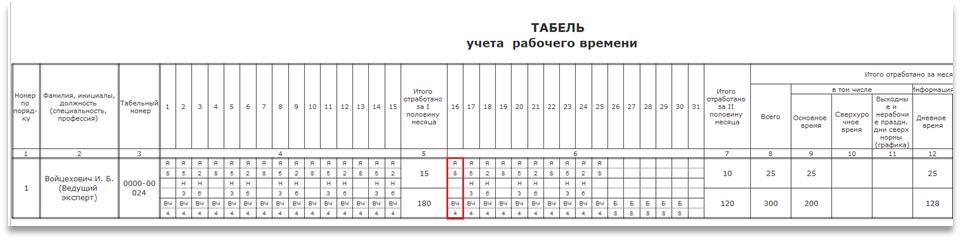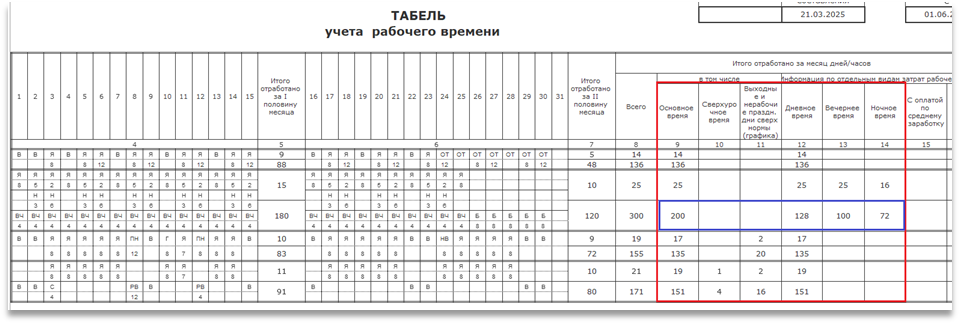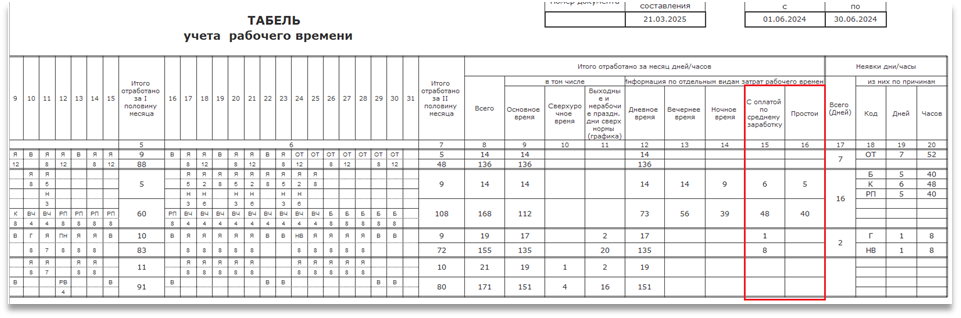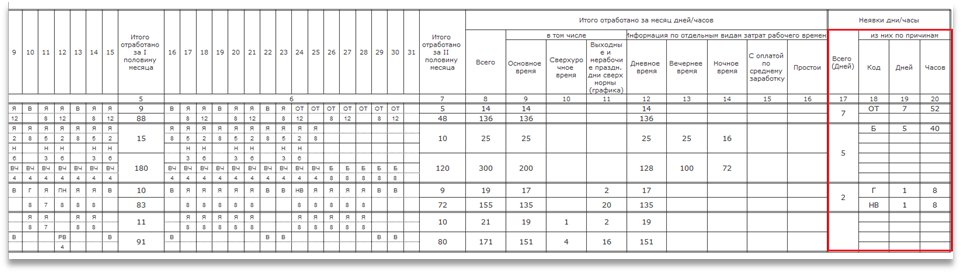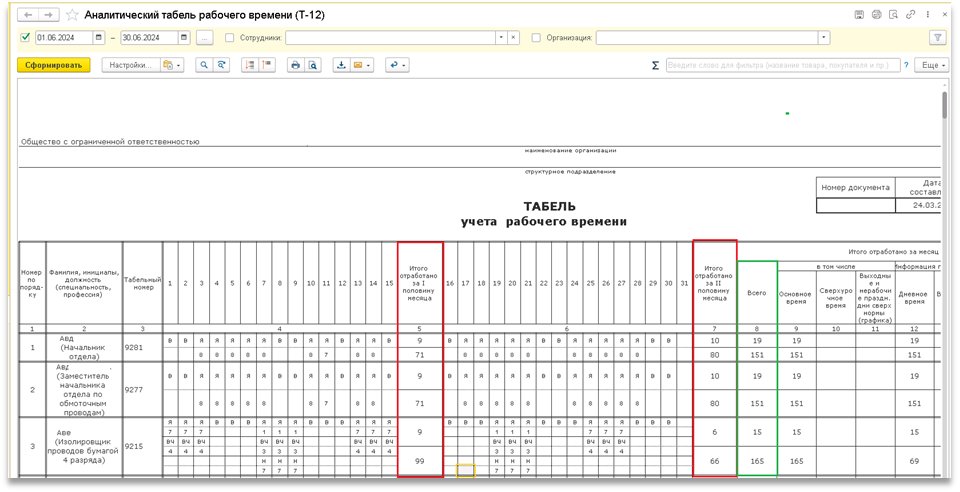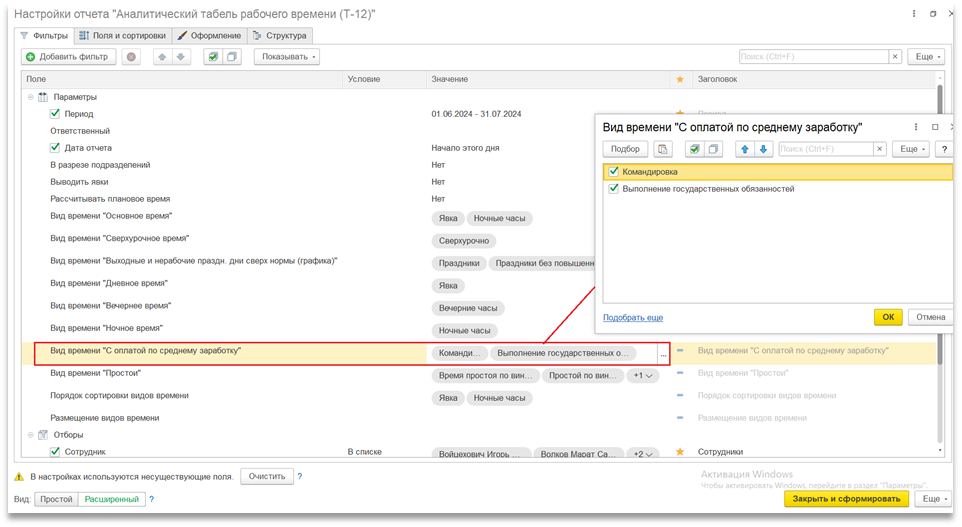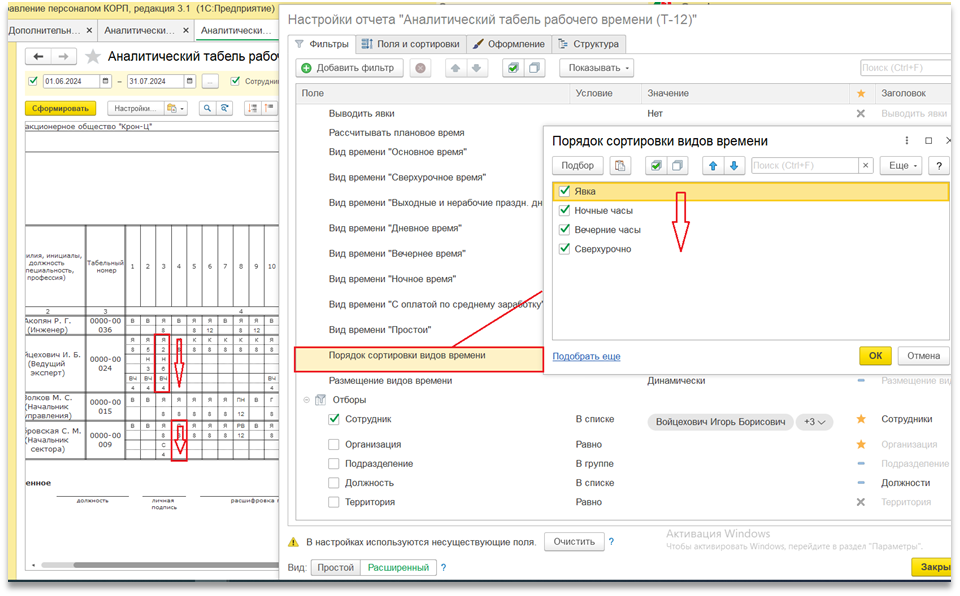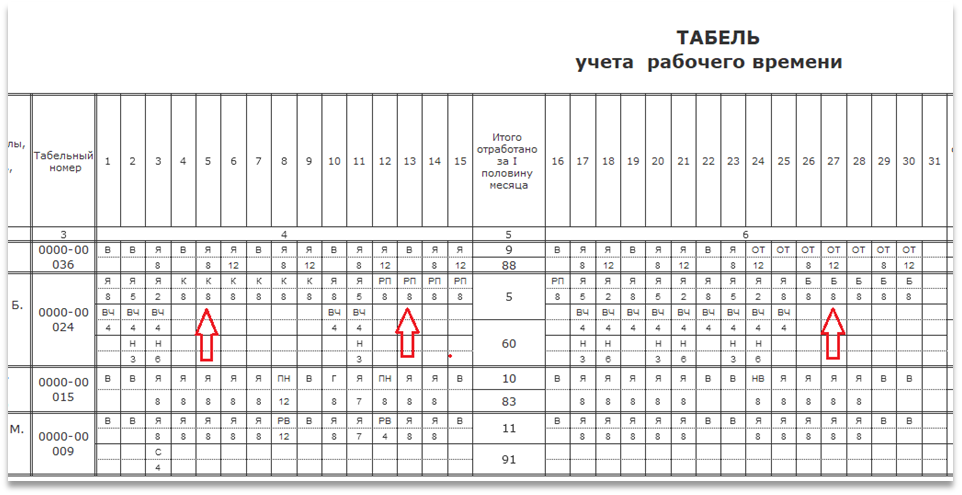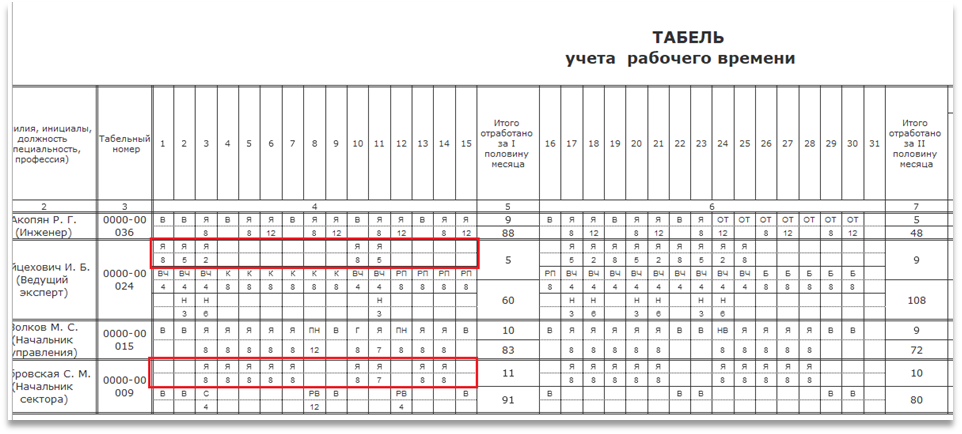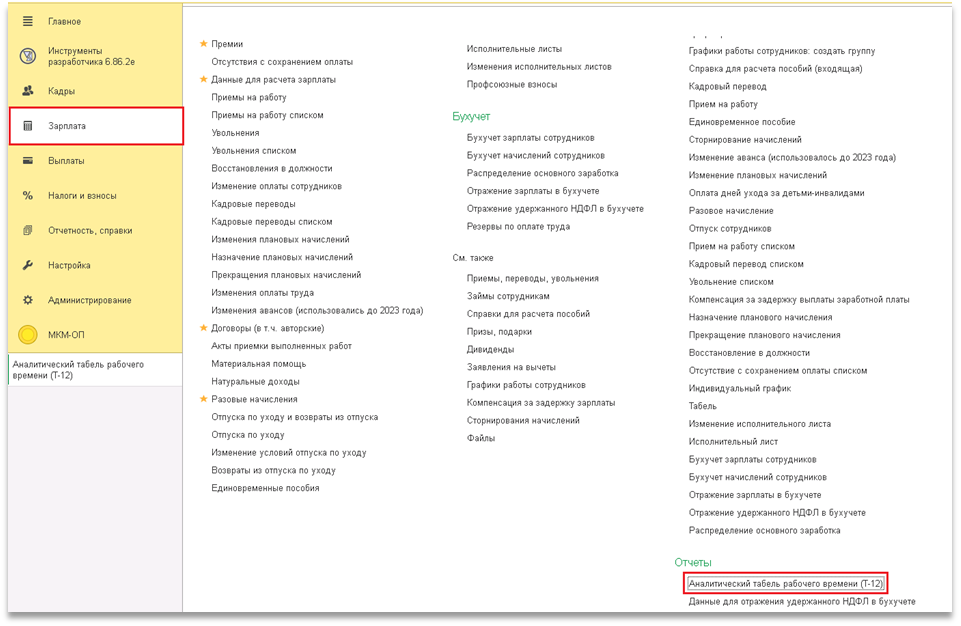При покупке программных продуктов 1С версии ПРОФ или КОРП заключите договор 1С:ИТС на год и получите 12 месяцев обслуживания по цене 8 месяцев
Концепция решения
Время — единственный ресурс, который нельзя восполнить, накопить или вернуть. Деньги, материалы, даже энергию можно восстановить, но каждая потраченная минута уходит безвозвратно. Именно поэтому время дороже любых других активов.
Результативность работы предприятия, реализация производственных планов, эффективность финансовых вложений во многом зависит от правильного использования человеческих ресурсов.
Анализ использования рабочего времени выявляет изъяны в трудовом процессе, помогает понять причины низкой продуктивности сотрудников. Результаты анализа показывают, как улучшить показатели использования рабочей силы, увеличить объемы производимой продукции и одновременно понизить трудозатраты на ее выпуск.
Источниками данных, по которым производится анализ расхода трудовых ресурсов, являются табели учета рабочего времени, в которых ежедневно отражают сведения о явке сотрудников на работу, продолжительности рабочего дня и недели, количестве выходных и праздничных дней, причинах пропусков, учитываются потери в дни оплачиваемого и неоплачиваемого отпуска, болезни, прогулов и простоев.
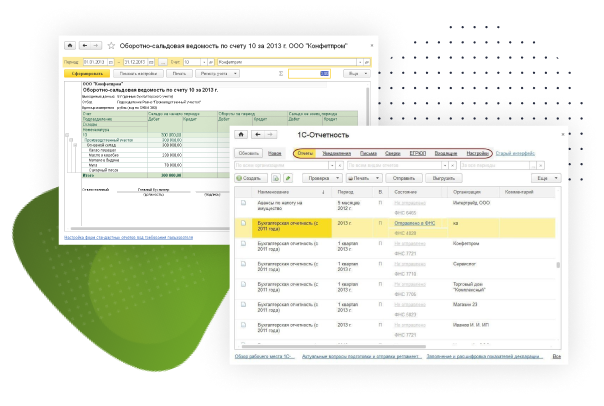
В настоящей статье мы расскажем об инструменте, разработанном нашей компанией для анализа эффективного использования рабочего времени.
Данное решение выполнено в виде расширения для 1С:Зарплата и управление персоналом ПРОФ и КОРП версий, 1С:Зарплата и кадры государственного учреждения ПРОФ и КОРП версий, а так же для 1С:ERP и 1С:Комплексная автоматизация редакции 3.1 и реализует возможность формирования отчета Табель учета рабочего времени Т-12 с настраиваемой подробной удобной аналитикой.


В аналитическом табеле:
Выведено количество пропущенных рабочих часов по Графикам работы сотрудников в случае оплачиваемых и неоплачиваемых отсутствий и количество часов по другим отклонениям;
Выделены отдельными колонками итоги количества дней и часов по «основной работе»:
- Явка (Я),
- Вечерние (ВЧ),
- Ночные часы (Н),
- Праздники (РВ),
- Праздники без повышенной оплаты (ПН),
- Сверхурочно (С)
- Сверхурочные без повышенной оплаты (СН)
Выделены отдельными колонками итоги количества дней и часов по Простоям и за дни и часы с оплатой по среднему заработку.
Выделены отдельными колонками количество дней и часов по оплачиваемым и неоплачиваемым отсутствиям.
В отчете итоги за первую половину и за вторую половину месяца отражены после соответствующей даты.
Реализована возможность настройки отражения нескольких Видов времени для одного сотрудника:
Сформированный отчет может быть распечатан на листе формата А4, то есть добавленные колонки не изменяют размещения отчета полностью на странице листа формата А-4 с горизонтальной ориентацией. На каждой следующей странице дублируется «шапка табличной части». Добавление строк для каждого сотрудника не изменяет принципа вывода на печать всех строк по сотруднику на отдельной странице.
Руководство пользователя
Для формирования отчета Аналитический табель рабочего времени (Т-12) пользователь открывает отчет из раздела Зарплата – Отчеты.
Далее выбирается Период формирования отчета, указывается список Сотрудников, при необходимости, и отбор по Организации, если требуется, и организации в базе данных более чем одна.
После выполнения настроек пользователь нажимает на кнопку Сформировать.
Сформированной отчет может быть отправлен на принтер, отправлен по электронной почте, сохранен в файл, как любой другой отчет системы 1С с помощью типовых команд.
Полезные сервисы
Дополнительная информация
Постоянная страница решения.